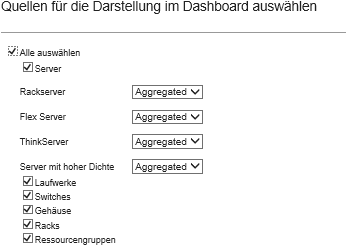Übersicht über Ihren Hardwarestatus anzeigen
Im Abschnitt „Hardwarestatus“ wird der Status aller verwalteten Einheiten angezeigt.
Vorgehensweise
Weitere Informationen zu allen Einheiten dieses Typs erhalten Sie, indem Sie auf die Nummer unter dem entsprechenden Einheitentyp klicken.
Um ausführliche Informationen nur für Einheiten dieses Typs und mit diesem Status anzuzeigen, klicken Sie auf das Symbol oder die Nummer neben dem Symbol für den Status.
Server. Zeigt die Gesamtzahl der von XClarity Administrator verwalteten Server (Rechenknoten, Rack-Server und Tower-Server) sowie die Anzahl der Server mit dem Status „Normal“, „Warnung“ bzw. „Kritisch“ an. Siehe Den Status eines verwalteten Servers anzeigen für weitere Informationen.
Speicher. Zeigt die Gesamtzahl der von XClarity Administrator verwalteten Speichereinheiten sowie die Anzahl der Speichereinheiten mit dem Status „Normal“, „Warnung“ bzw. „Kritisch“ an. Siehe Status von Speichereinheiten anzeigen für weitere Informationen.
Switches. Zeigt die Gesamtzahl der von XClarity Administrator verwalteten RackSwitch- und Flex System-Switches sowie die Anzahl der Switches mit dem Status „Normal“, „Warnung“ bzw. „Kritisch“ an. Weitere Informationen hierzu finden Sie im Abschnitt Status von Switches anzeigen
Gehäuse. Zeigt die Gesamtzahl der von XClarity Administrator verwalteten Flex-Gehäuse sowie die Anzahl der Flex-Gehäuse mit dem Status „Normal“, „Warnung“ bzw. „Kritisch“ an. Siehe Den Status eines verwalteten Gehäuses anzeigen für weitere Informationen.
Racks. Zeigt die Anzahl der in XClarity Administrator erstellten Racks sowie die Anzahl der Racks mit Einheiten an, die „Normal“, „Warnung“ bzw. „Kritisch“ als höchsten Status aufweisen. Siehe Status von Einheiten in einem Rack anzeigen für weitere Informationen.
Ressourcengruppen. Zeigt die Anzahl der Ressourcengruppen an, die von XClarity Administrator verwaltet werden, sowie die Anzahl der Ressourcengruppen mit Einheiten an, die „Normal“, „Warnung“ bzw. „Kritisch“ als höchsten Status aufweisen. Siehe Status von Einheiten in einer Ressourcengruppe anzeigen für weitere Informationen.